Забележка: Тази статия свърши работата си и ще бъде оттеглена скоро. За да предотвратим проблеми от типа "Страницата не е намерена", премахваме връзките, за които знаем. Ако сте създали връзки към тази страница, премахнете ги, и така заедно ще запазим целостта на връзките в уеб.
За да направите текста на слайдовете по-лесен за четене, можете да промените отстъпа на редовете за текст, да промените хоризонталното подравняване на текста и да промените вертикалните разредка между редовете на текста и между абзаците във вашата презентация на PowerPoint.
Забележка: Ако работите в списък с водещи символи или номериран, вижте работа с списъци с водещи символи и номериране в PowerPoint for Mac.
Промяна на отстъпа на абзац
-
За да зададете отстъп за първия ред на абзац, поставете курсора преди първата дума на реда и след това натиснете TAB. Или щракнете върху отстъп още

За да премахнете отстъпа, натиснете клавиша DELETE или щракнете върху отстъп по-малко

-
За да регулирате отстъпите с помощта на линийката, изберете текста, който искате да промените, и след това направете едно от следните неща:
-
За да зададете отстъп за първия ред, на хоризонталната Горна линийка плъзнете маркера за отстъп на първия ред там, където искате да започва текстът.

-
За да създадете висящ отстъп, в който всички редове на абзаца са с отстъп повече от първия ред, плъзнете маркера за висящ отстъп там, където искате да започне Отстъпът.

-
-
За по-фино Задаване на отстъпите на абзац щракнете върху форматиране > абзаци след това направете настройки в раздела отстъпи и разредка под отстъп.
Регулиране на подравняването на абзац
За да промените хоризонталното разполагане на текст:
-
Изберете текста, който искате да промените.
-
В раздела Начало , в групата абзац щракнете върху Подравняване отляво, центриране на текста, подравняване отдясноили двустранно подравняване на текста
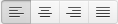
Или щракнете върху още


Забележка: Можете също да промените хоризонталното подравняване, като щракнете върху форматиране > абзац и изберете Подравняване под Общи.
Настройване на вертикална разредка
За да промените вертикалните разредка над, под или в абзац:
-
Изберете текста, който искате да промените.
-
В раздела Начало , в групата абзац щракнете върху редова разредка

-
Направете едно от следните неща:
-
За да промените разредката над или под абзац, въведете или щракнете върху стрелките до преди или след. Това число може да бъде цяло число или десетично, като например 6,5.
-
За да промените разредката над и под абзац, изберете опция в полето под редова разредка. За точно разредка изберете точнои след това въведете или щракнете върху стрелките до AT.
-
Свързана информация
Работа със списъците с водещи символи и номерирани списъци в PowerPoint










